Viele Windows-Benutzer mögen Microsoft Security Essentials, weil sie dadurch sicher sind, ohne viel tun zu müssen. Einige bevorzugen mehr Kontrolle und wenden häufig Sicherheitssoftware von Drittanbietern an. TinyWall ist ein kleines Programm, das mit MSE zusammenarbeitet und Benutzern die Möglichkeit gibt, ihre Sicherheitseinstellungen zu optimieren. So starten Sie:
- Installiere TinyWall hier.
- Führen Sie TinyWall aus. Es wird sich schnell in Ihrer Taskleiste befinden, und Sie können darauf zugreifen, indem Sie auf das Symbol klicken, das wie eine orangefarbene Wand vor einem Globus aussieht.
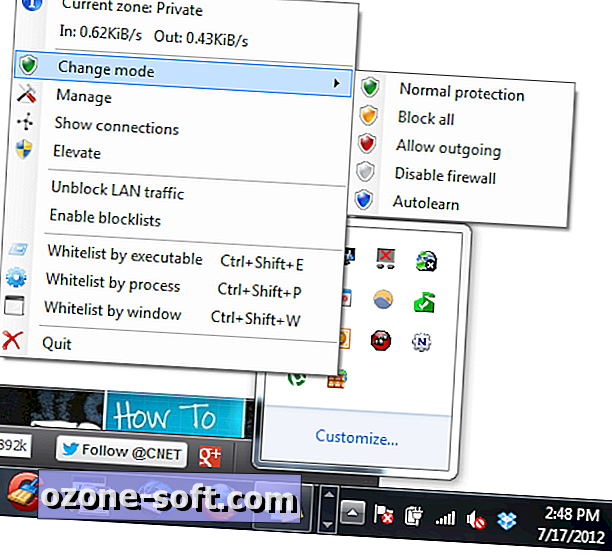
- Es ist wichtig zu wissen, dass TinyWall standardmäßig fast allen Programmen den Zugriff auf das Web verweigert. (Chrome und Steam funktionierten für mich, Outlook jedoch nicht.) Glücklicherweise ist es ziemlich einfach, Programmen das Durchschleichen der Firewall zu erlauben. Klicken Sie einfach auf das TinyWall-Symbol und wählen Sie dann aus, welche Option "Whitelist nach" für Sie am angenehmsten ist. Whitelisting durch Fenster scheint sicherlich am einfachsten zu sein, aber ich hatte einige Probleme damit. Möglicherweise möchten Sie die Whitelisting-Funktion nach ausführbaren Dateien ausprobieren. Sie müssen jedoch wissen, wo sich auf Ihrer Festplatte jedes Programm befindet, auf das Sie zugreifen können.
- Sie können auch Verwalten auswählen, um ein Fenster mit Ihren aktuellen Ausnahmen aufzurufen und mit Benachrichtigungen und anderen Details zu arbeiten.
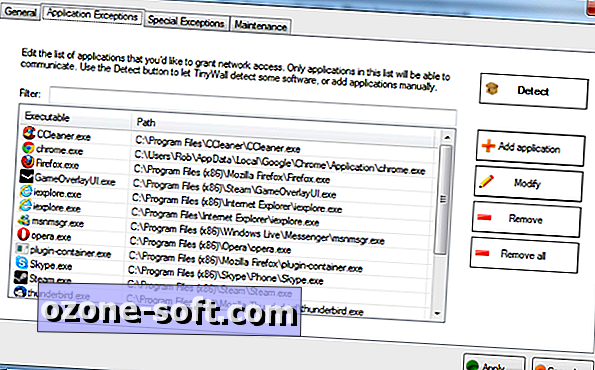
- Wählen Sie Änderungsmodus, um den globalen Zugriff schnell zu ändern. Sie können den gesamten Datenverkehr einfach zulassen oder ablehnen oder auf Autolearn setzen. Dies ist ideal für neue Systeme und kann den Prozess erheblich beschleunigen.
Das ist es! TinyWall ist nicht für alle Windows-Benutzer geeignet, aber es kann für diejenigen geeignet sein, die den Preis von Microsoft Security Essentials schätzen, aber mehr Kontrolle über das Innenleben haben möchten.
Hier einige weitere sicherheitsrelevante Artikel zu CNET:
- E-Mail mit einem Kennwort auf Ihrem iPhone und iPad schützen
- So erstellen Sie ein Bildkennwort in Windows 8
- Sperren Sie USB-Laufwerke in Windows mit dem USB Disk Manager
Danke an MakeUseOf für den Tipp!
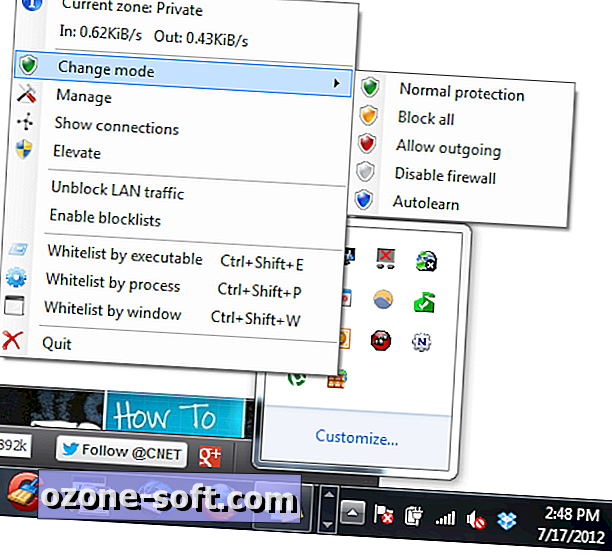
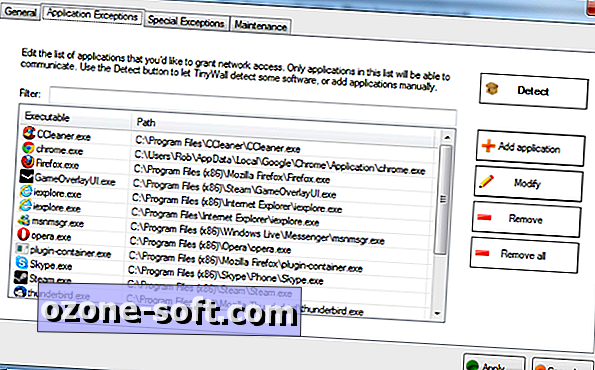









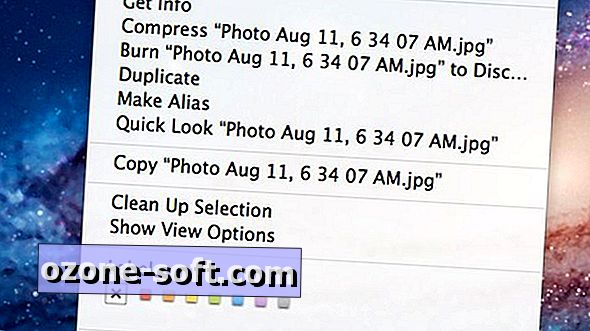



Lassen Sie Ihren Kommentar